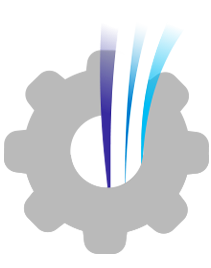PjBank
Este artigo tem como objetivo, explicar o que é o PjBank e como realizar a sua homologação através do sistema.
O que é o PjBank
- O PjBank não é um banco, por este motivo os boletos são gerados com bancos diferentes;
- O Pjbank é um intermediário que envia a remessa ao sistema do banco, sempre escolhendo a melhor taxa, por este motivo a taxa do boleto normalmente é mais baixa que a dos bancos tradicionais;
- O sistema Nido não possui a ferramenta de repasse ao proprietário por meio do PJBank, o Splint;
- Os boletos somente poderão ser impressos ou enviados por e-mail após o registro dos mesmos, que demora apenas alguns minutos;
- Ao gerar a remessa, o sistema não irá gerar o arquivo para o cliente baixar, pois este arquivo será enviado diretamente ao PJBank;
A homologação do PjBank deve ser realizada pela ferramenta Marketplace, independentemente de ter ou não o PjBank contratado por fora do sistema.
Como homologar
Primeiro, o usuário super do sistema de ir no menu Marketplace e solicitar a ativação da ferramenta PjBank.
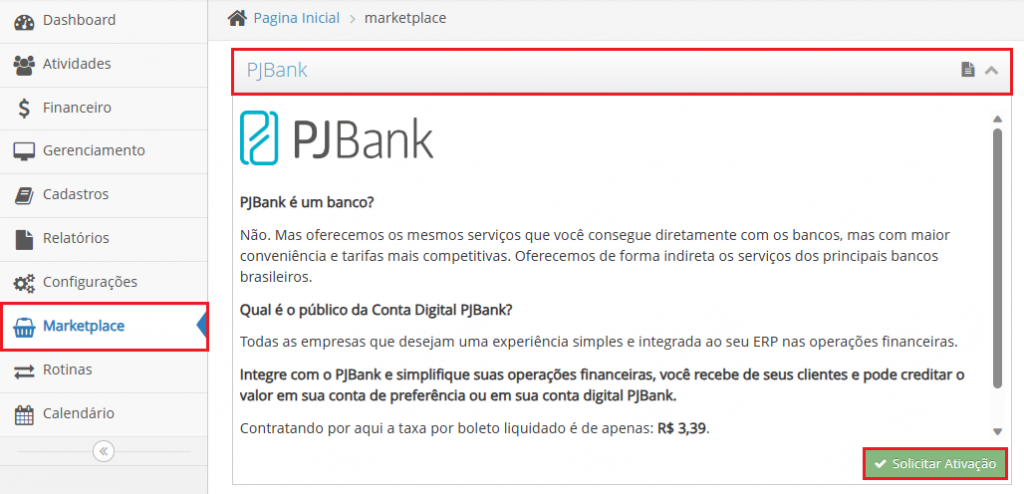
Após confirmar a solicitação, o sistema vai apresentar a seguinte janela para que seja preenchida de acordo com os dados da imobiliária e da conta do banco que será utilizada para recebimento dos aluguéis:
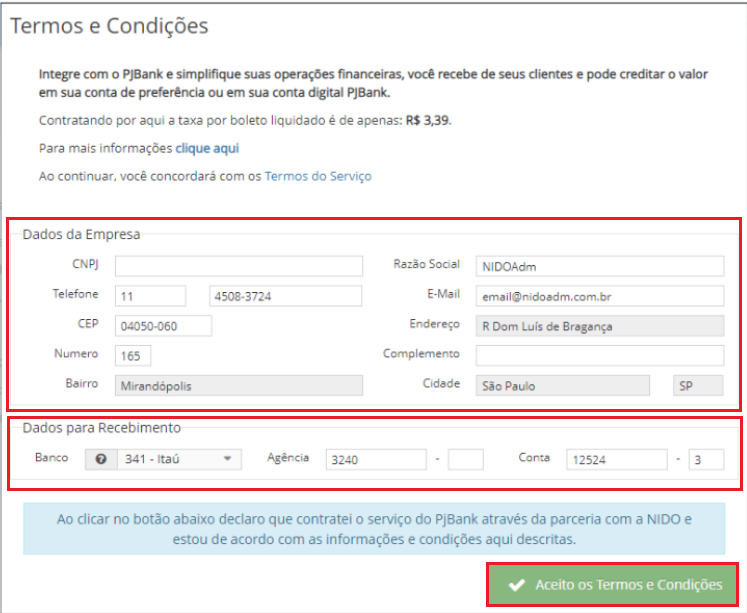
Após preencher os dados e aceitar os termos e condições, o PJBank irá avaliar o cadastro e criar a conta. Durante esse período, ao acessar a tela de Marketplace, a situação da conta ficará como “pendente“.
Como gerar o boleto teste
Caso já tenha uma conta em sistema e está cadastrando uma nova, primeiro vá no menu Cadastros > Contratos, escolha um contrato para teste e clique no ícone do lápis para editar. Em seguida, vá na parte Dados para emissão da cobrança, na etapa 1 (Detalhes Financeiros) e altere os campos Conta Cobrança, Conta Cobrança Separada e Conta Pagamento (Repasse) para a conta do PjBank.

Após configurar o contrato que será utilizado para o teste, precisamos gerar a cobrança teste. Para isso, vá no menu Atividades > Lançamentos > informe o número do contrato e clique na opção Novo Lançamento.

Configure o lançamento conforme os dados abaixo:
- Tipo de Evento: Água
- Valor: R$10,00
- D/C Prop. —-
- D/C Inq. D
- Cobrança Separada: Sim
- Vencimento do Boleto: deve deixar uma data com no mínimo 20 dias de diferença.
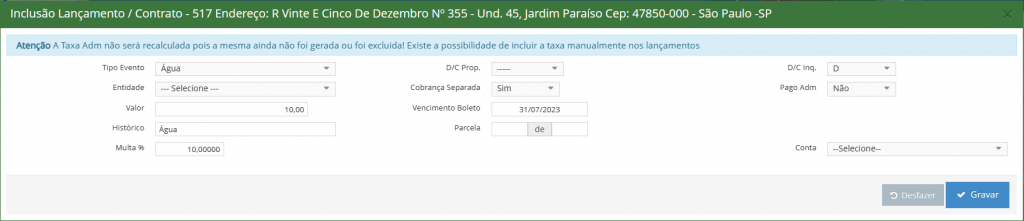
Depois que gravar o lançamento, vá no menu Financeiro > Contas a Receber > Remessas.

Em seguida, selecione a Conta bancária, informe o Período de vencimento do boleto teste e clique em Listar Remessa. O sistema irá listar os boletos disponíveis, então localize o boleto teste, selecione ele e clique em Gerar Remessa.

O sistema não irá gerar o arquivo TXT para baixar no computador, mas após alguns momentos o boleto ficará verde com a informação de que está registrado. Para verificar, basta clicar na aba Lista e localizar o boleto.
Com o boleto registrado, deve-se gerar um PDF do mesmo para encaminhar ao suporte do PjBank. Para isso, vá ao menu Financeiro > Contas a Receber > Busque pelo contrato > Em Ações, clique no ícone da impressora “Cobrança”.
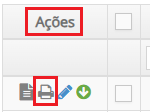
E depois em Gerar Boleto > Será gerado o PDF do boleto em uma nova guia. Será necessário que faça o download do PDF.
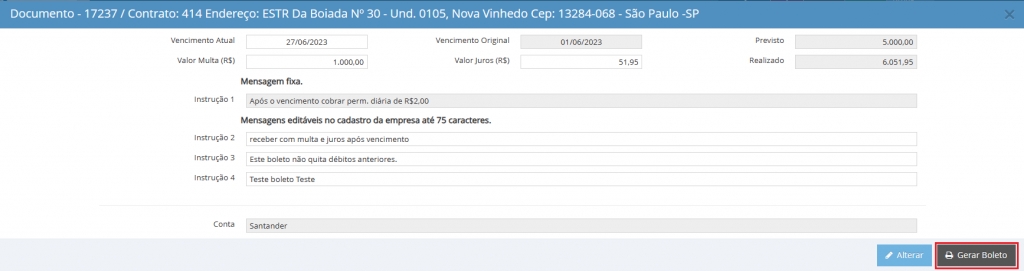
Com o PDF salvo em seu computador, deve enviá-lo por e-mail ao suporte do PJBank, através do endereço atendimento@pjbank.com.br, solicitando a validação dos dados.
A equipe do PJBank irá enviar um e-mail comunicando a aprovação da conta. É necessário aguardar esta confirmação antes de seguir com o processo.
Caso tenha algum problema, o suporte do PjBank irá informar por e-mail. Então, será necessário abrir um ticket para que o nosso suporte possa verificar. Ao corrigir o erro, deve-se reiniciar o processo, gerar outro boleto de teste e enviar ao suporte PJBank por e-mail.
Caso esteja tudo certo, a situação da conta no menu Marketplace irá mudar para “Aprovada”.
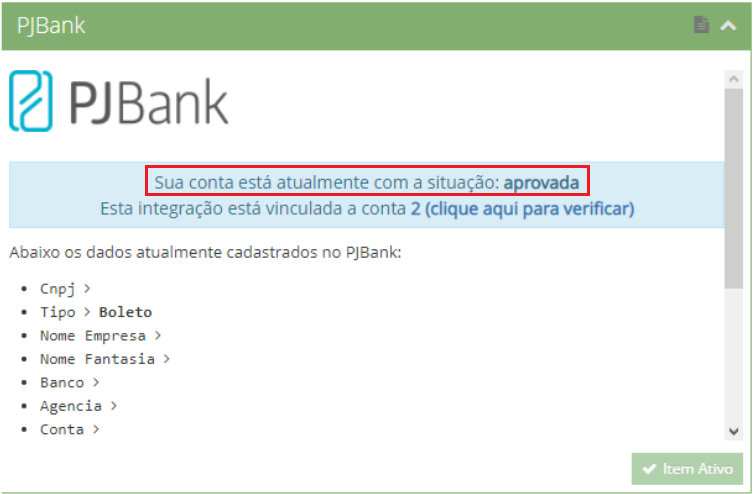
Senso assim, a homologação estará encerrada e será possível gerar boletos normalmente pelo sistema.